Workflow
Der «Workflow» erleichtert das Arbeiten im ZMS, wenn Sie z.B. gemeinsam im Team Inhalte erarbeiten oder bei komplexen Anpassungen Inhalte bereits verändert aber erst später gemeinsam publiziert werden sollen. Mit dem Workflow werden Inhalte erst öffenltich sichtbar, wenn sie publiziert sind. In der Vorschau können Sie die Änderungen sehen und diese auch mit Ihrem Team teilen.
Der «Workflow» steht Ihnen nicht automatisch zur Verfügung, sondern muss für Ihre CMS-Publikation zuerst vom Webmaster-Team freigeschaltet werden. Der «Workflow» kann für eine ganze Publikation aber auch für einzelne Ordner mit Unterordnern (sogenannte Knotenpunkte) eingerichtet werden.
Mit dem «Workflow» lassen sich einzelne Seiten publizieren. Wenn Sie bestimmte Objekte innerhalb einer Seite sichtbar oder nciht sichtbar schalten möchten, empfehlen wir, die Aktionen Aktivieren & Deaktivieren zu nutzen.
Aktivierter «Workflow»
Ist der Workflow aktiviert, sehen Sie neben den Symbolen für Seitenobjekte (z.B. Ordner oder Dokumente) weitere Symbole. Ein grüner Daumen zeigt an, dass die entsprechende Seite publiziert ist. Ein Stiftsymbol zeigt an, dass Änderungen durchgeführt wurden, die noch nicht publiziert sind.

Vorgenommene Änderungen sehen und nachvollziehen
Sie können wie gewohnt Änderungen an Ihrem Inhalt vornehmen (abändern, löschen, neu einpflegen...). Änderungen können Sie in der Vorschau ansehen.
Wurde eine Seite bearbeitet, können Sie anhand der Workflow-Symbole nachvollziehen, welches Objekt von welcher Person angepasst wurde.
Symbole
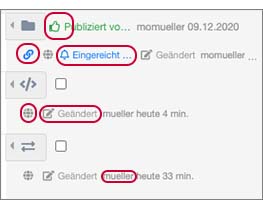
- Weltkugel: Das Symbol ist global angelegt.
- Kettensymbol: Dieses Objekt ist im ZMS an mindestens einer Stelle verlinkt.
- Stiftsymbol: Dieses Objekt wurde bearbeitet, die Änderungen sind noch nicht publiziert.
- Glocke: Die Seite wurde zur Publikation eingereicht, aber noch nicht publiziert.
- Daumen hoch: Die Seite ist publiziert.
- Name: Die Person, die die letzten Änderungen durchgeführt hat.
Aktionen im «Workflow»
Ist der «Workflow» aktiviert und sind Änderungen auf einer Seite durchgeführt worden, erscheinen im Aktions-Menu der Seite neue Optionen. Um diese Aktionen zu sehen, klicken Sie auf das Ordnersymbol der enstprechenden Seite. Die Aktionen für den «Workflow» befinden sich ganz unten unter den Aktionen «Neu zu Ordner».
Aktionen im Workflow
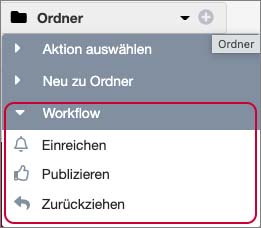
Einreichen und Zurückziehen: Diese Aktionen sind für das rollenbasierte Arbeiten anwendbar.
Publizieren: Diese Aktion steht allen berechtigten Redakteuren zur Verfügung. Durch Aufrufen der Aktion werden die Inhalte publiziert, sie sind dann live sichtbar und der Cache wird gelöscht.
Rollenbasiertes Arbeiten
Neben dem Ziel, Inhalte zu einem bestimmten Zeitpunkt zu publizieren, bietet der «Workflow» die Möglichkeit, rollenbasiert zu arbeiten. Mit der Berechtigung «Autor» können Inhalte angepasst, aber nicht publiziert werden. Mit der Rolle «Redakteur» können die Inhalte angepasst und publiziert werden.
Wenn Sie sich für rollenbasiertes Arbeiten interessieren, ist eine notwendige Bedingung, dass die richtigen Berechtigungen für die richtigen Personen gesetzt sind. Bitte nehmen Sie Kontakt mit dem Webmasterteam auf, um die entsprechenden Berechtigungen einrichten zu lassen.
User mit den Berechtigungen als «Autor» und «Redakteur» können Änderungen einreichen. Wählen Sie dazu die Aktion «Einreichen» aus den Workflow-Aktionen aus.
Inhalte einreichen
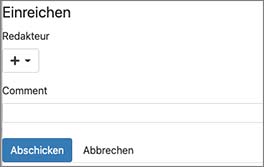
Um die Inhalte einzureichen, wählen Sie einen User mit der Berechtigung «Redakteur» aus und senden Sie den Antrag auf Publikation ab.
Änderungen rückgängig machen
Solange die Änderungen nicht publiziert wurden, lassen sich die Änderungen mit der Workflow-Aktion «Zurückziehen» rückgängig machen. Das System zieht dann die zuletzt freigegebene Version (die Live-Version) heran und bildet diese neu ab. bei bereits publizierten Inhalten kann ein solcher Rollback nicht durchgeführt werden.
Änderungen Publizieren
Werden die Inhalte publiziert, werden sie sofort live sichtbar. Der Cache der entsprechenden Seite wird im Publikationsprozess entfernt.
Alternatives Aktions-Menu
Publizieren können Sie auch im Reiter «Eigenschaften» einer Seite. Im oberen Bereich sehen Sie die Ihnen bekannten Workflow-Symbole. Klappen Sie das Menu ganz rechts aus, erhalten Sie verschiedenen Aktionsoptionen, dazu gehören auch die Workflow-Aktionen.

